Die persönliche iMessage-Note
Geheimtipp: „Sticker Import“ erstellt iMessage-Aufkleber aus euren Grafiken
Gestern haben wir euch gezeigt wie leicht sich eigene Sticker-Applikationen für Apples Kurznachrichten-Dienst iMessage erstellen lassen – heute wollen wir auf eine Alternative zur eigenen App aufmerksam machen: Dem Gratis-Download Sticker Import.
Nach der Installation präsentiert sich die nur 20MB kleine iPhone-Anwendung als komplett leere App unter euren iMessage-Applikationen. Das Konzept: Sticker Import bringt keine eigenen Grafiken mit, sondern verwaltet eure Bilder und verwandelt diese in iMessage Sticker zum sofortigen Zugriff.
Zum Einsatz eigenen sich am besten transparente PNG-Grafiken, die ihr im Kamera-Archiv eures iPhones sichert und anschließend über die Import-Funktion der App speichert.
Ein Beispiel: Wir haben uns mit der Zeichen-Anwendung Paper eine Möhre gezeichnet und diese (mit transparentem Hintergrund) in unser Bild-Archiv exportiert. Anschließend haben wir iMessage geöffnet, „Sticker Import“ installiert und die Möhre importiert. Fertig.
Fortan können wir alle Wortmeldungen in unseren iMessage-Konversationen mit der Gemüsepflanze verzieren – und unser persönliches Archiv natürlich um x-beliebige Zeichnungen und Web-Fundstücke erweitern.
Sticker Import ist eine ausgesprochene Empfehlung für Sticker-Freunde, die nichts mit dem Angebot des iMessage Stores anfangen können.
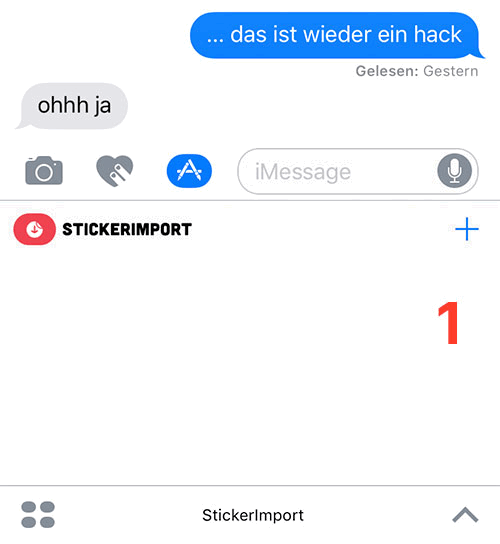
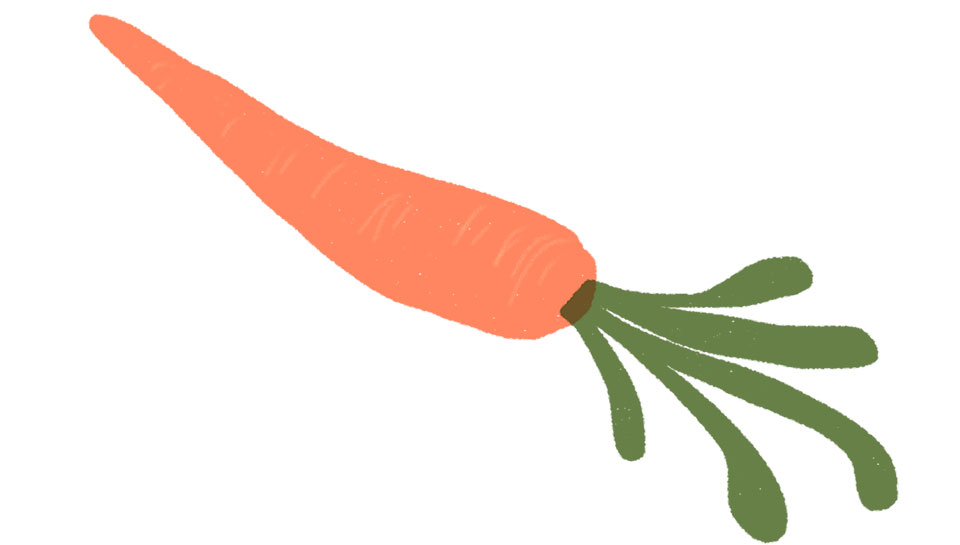
Ach, wie krass. Damit wird das Erstellen einer eigenen Sticker-App ja geradezu obsolet. Ich werd’s trotzdem machen! ;)
Danke für den Tipp!
Erstaunlich, dass Apple das zulässt (Nachladen von externen Inhalten)…
Das tut doch jede Foto-App auch?!
Und wie kann man aus einer Foto-App ein Sticker Bilchen verschicken?
Olli, Du hast es nicht verstanden.
Bevor’s im Trubel untergeht: Tolle Möhre!
Danke.
Vielen Dank, genau sowas habe ich schon länger gesucht.
Das Bild oder die App? Bei deinem Namen ist ja beides möglich. Aber nicht das du jetzt einen Rechtsstreit wegen eventueller Verwechslungsgefahr anstrengst…
Vielen Dank für den klasse Tipp.
+1:
Danke! :)
Super gut, klappt sofort. danke
Habs ausprobiert und wie lösche ich die App wieder? Finde leider nix
Wie alle anderen Apps unter iOS: Finger drauf, halten und schon wackeln die Icons und ein X erscheint. ;)
– „App-Symbol“ neben iMessage-Texteingabefeld
– „VierPunkte-Symbol“ unten links
– … und dann, wie ROP es beschrieben hat :-)
Ich habe die App installiert und kann sie jetzt nirgends finden … also auch nicht in iMessage (wie von vegiwhopper beschrieben) … wüsste jetzt auch nicht wie ich die App wieder löschen kann. Hat einer eine Idee?
Mattfly, über die Navigation lässt sich streiten, denn Du musst tatsächlich noch einige Schritte mehr machen, wenn Du iMessage-Apps runterlädst: Nach dem Download ist die App nicht direkt verfügbar, nachdem Du den Button mit den vier Kreisen gedrückt hast. Hier musst Du auf den + Store-Button klicken, dann rechts oben auf Verwalten und dann die entsprechende App aktivieren, indem Du den virtuellen Schalter umlegst.
Super, vielen Dank ROP! Ich habe Apps und Sticker im iMessage bisher nie benutzt …
und jetzt?
Wenn ich eine empfangene Nachricht nachträglich mit dem Sticker versehe, sieht der Sender die doch gar nicht, da dies ja nicht die Nachricht beantwortet. Das geht nur bei den 6 Musterantworten von Apple.
Wofür ist das also gut?
Erklär noch mal genauer. Was sollte hier nicht gehen?
Kleiner Hinweis:
Die App hat offensichtlich eine Größenbegrenzung für die importierten Dateien: diese liegt bei ca. 490 KB.
Größere Dateien werden werden automatisch in der Auflösung drastisch komprimiert.
Wer die Auflösung behalten – aber die Größe verkleinern möchte, dem kann z.B. hier:
https://ezgif.com/optimize
geholfen werden.
Eine Frage zu der App Paper:
„Ein Beispiel: Wir haben uns mit der Zeichen-Anwendung Paper eine Möhre gezeichnet und diese (mit transparentem Hintergrund) in unser Bild-Archiv exportiert.“
Wie habt ihr das gemacht? Mit dem transparenten Hintergrund speichern aus Paper meine ich.
troy, das ist etwas versteckt in den Einstellungen zu finden, unter App-Einstellungen musst Du bei ‚Teilen und Exportieren‘ ‚Mit Hintergrundfarbe exportieren‘ DEaktivieren.
DANKE :)
Ha, die App hatte das letzte Update Oktober ’16